Содержание
Почему корпорация Майкрософт отправляет мне SMS?
Не знаете, что делать при получении SMS от корпорации Майкрософт? Вот информация, которая может оказаться полезной для вас.
Мы можем прислать вам SMS-сообщение при первом входе на Windows Phone или при попытке использовать функцию, для которой требуется подтверждение вашей личности. Вы также можете получить SMS при входе на устройстве, которое вы не использовали ранее.
Если вы используете двухшаговую проверку для защиты учетной записи, можно установить отправку кода безопасности с помощью SMS при входе.
Вы можете получать:
-
SMS со ссылкой справки. При входе в Windows Phone мы используем номер телефона, связанный с вашей учетной записью Майкрософт , для ввода текста. Защитный код из этого SMS используется для автоматической проверки, действительно ли учетная запись принадлежит вам. Эта проверка будет выполнена только один раз для вашего телефона, при условии что вы будете использовать его постоянно.
Эта проверка будет выполнена только один раз для вашего телефона, при условии что вы будете использовать его постоянно. -
SMS с защитным кодом. Это сообщение содержит защитный код и будет отмечено как Защитный код для учетной записи Майкрософт или Код подтверждения для учетной записи Майкрософт.
Действия при получении:
-
SMS со ссылкой справки. С вашей стороны не требуется никаких действий. Мы выполнили процесс за вас. -
SMS с защитным кодом. Используйте защитный код для учетной записи Майкрософт, полученный в SMS, для подтверждения вашей учетной записи Майкрософт при необходимости.
Используйте защитный код для учетной записи Майкрософт, полученный в SMS, для подтверждения вашей учетной записи Майкрософт при необходимости.
SMS отправляется только на основной номер телефона, указанный в вашей учетной записи Майкрософт. Если в вашей учетной записи Майкрософт нет связанного номера телефона, мы свяжемся с вами, используя один из предоставленных вами способов — например, электронный адрес. Вы можете изменить свои контактные данные на сайте учетной записи Майкрософт.
Ваш телефон может генерировать защитные коды с помощью приложения вместо их отправки в SMS или по электронной почте. Если вы хотите создать коды безопасности, ознакомьтесь с приложением Microsoft Authenticator для Windows Phone, Androidили iOS. Добавьте свою учетную запись Майкрософт в приложение, войдя в систему с помощью учетных данных или перейдя на страницу параметров безопасности, и выбрав настроить приложение проверки личности.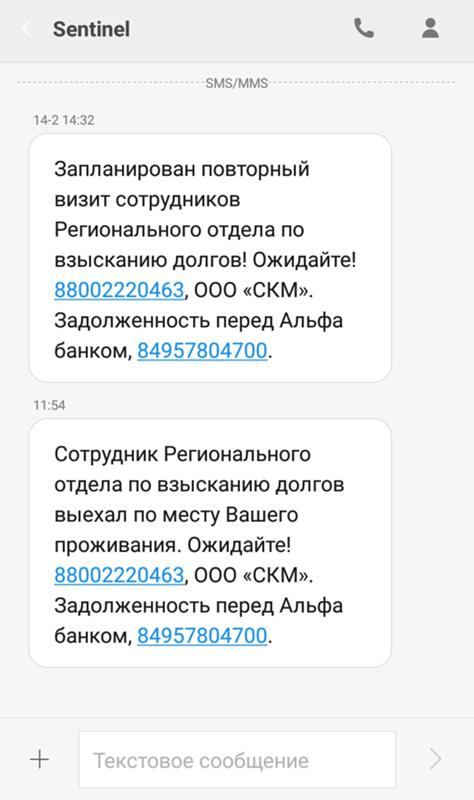
Windows 10 предлагает новый вариант обеспечения безопасности, заменяющий двухшаговую проверку. Windows Hello использует биометрию (ваш отпечаток пальца или изображение лица, если ваше устройство поддерживает такую возможность) или PIN-код для подтверждения вашей личности вместо отправки кода безопасности. Подробнее об этом и получении arted с помощью Windows Hello.
Статьи по теме
-
Сведения для защиты и коды безопасности -
Сведения о двухфакторной проверке подлинности
org/ListItem»>
Начало работы с Windows Hello
Что делать, если не отправляются SMS на Samsung Galaxy
В этой статье вы узнаете, что делать если при отправке SMS-сообщений появляется ошибка или сообщение не отправляется.
Содержание
Что делать, если не отправляются SMS на любые номера
1. Перезагрузите устройство
Выключите и включите смартфон. Для этого: нажмите и удерживайте одновременно клавиши уменьшения громкости и питания (включения/выключения) в течении 15-ти секунд.
Попробуйте отправить SMS. Если SMS не отправляется, перейдите к следующему шагу.
2. Проверьте баланс SIM-карты
Возможно, средств на балансе недостаточно или израсходован пакет SMS.
Чтобы проверить баланс, наберите соответствующий код в приложении «Телефон».
Мегафон, МТС — *100#, Билайн, Мотив — *102#, Теле2 — *105#
Если денег недостаточно, пополните баланс и попробуйте отправить SMS.
Если деньги на счету есть или SMS все равно не отправляются, перейдите к следующему совету.
3. Проверьте номер SMS-центра
SMS-центр — это специальный номер оператора связи, через который отправляются SMS. Этот номер хранится в памяти SIM-карты и вписывается через настройки смартфона. Если номер не указан или указан неверно, то SMS отправить не получится — появится ошибка.
Проверьте, что на вашем устройстве вписан правильный SMS-центр. Чтобы узнать его: откройте приложение Сообщения > нажмите Опции > выберите Настройки > Дополнительно > SMS > SMS-центр.
Если правильный номер уже указан или это не помогло, перейдите к следующему шагу.
4. Проверьте смартфон/планшет с SIM-картой другого оператора
Поставьте в устройство SIM-карту другого оператора (например, пользуетесь МТС — поставьте Мегафон) и попробуйте отправить SMS.
SIM-карту можно взять у друзей или родственников, проверка займет не больше 5-ти минут.
Бесполезно ставить вашу SIM-карту в другой телефон. Нужно именно в ваш смартфон поставить другую SIM-карту.
Если с SIM-картой другого оператора SMS отправляются, то что-то случилось у оператора связи или сломалась SIM-карта. В этом случае обратитесь к оператору связи.
Если SMS все равно не отправляются — попробуйте следующий совет.
5. Очистите данные приложения «Сообщения»
Чтобы очистить данные приложения Сообщения, откройте меню Настройки > выберите пункт Приложения > выберите приложение Сообщения в списке > выберите пункт Память > нажмите Очистить данные. Тексты полученных сообщений будут удалены.
6. Проверьте работу устройства в безопасном режиме
Загруженные приложения могут влиять на работу устройства, в том числе блокировать отправку SMS. Чтобы проверить, влияют ли загруженные приложения на SMS, загрузите устройство в безопасном режиме. В этом режиме все загруженные приложения отключаются (не работают).
Чтобы проверить, влияют ли загруженные приложения на SMS, загрузите устройство в безопасном режиме. В этом режиме все загруженные приложения отключаются (не работают).
Попробуйте отправить SMS. Если в безопасном режиме SMS отправляются, перезагрузите устройство. Затем удаляйте загруженные приложения по одному до тех пор, пока SMS не начнут отправляться. Лучше начать с тех приложений, которые вы загрузили недавно.
Если в безопасном режиме SMS не отправляются, перейдите к следующему совету.
7. Отключите сторонние приложения
Проверьте список приложений в администраторах устройства. Для этого: откройте меню Настройки > Приложения > Опции > Особые права доступа > Администраторы устройства. Отключите приложения в списке.
8. Сделайте сброс данных
Если вы помните данные аккаунта Google, который был добавлен на устройство, выполните сброс настроек, чтобы исключить программные ошибки со стороны смартфона. К сожалению, в этом случае все данные записанные в память смартфона будут удалены.
К сожалению, в этом случае все данные записанные в память смартфона будут удалены.
9. Обратитесь в сервисный центр
Если все предыдущие шаги не помогли, рекомендуем обратиться в сервисный центр.
Найти ближайший сервисный центр Samsung
Что делать, если не отправляются SMS на короткие номера
Проверьте настройки отправки сообщений на короткие номера.
Если у Вас Android 10 или 11
Откройте меню Настройки > Приложения > Опции > Особые права доступа > SMS-сервисы премиум-класса. Выберите приложение Сообщения в списке и измените настройку на Разрешать всегда.
Если у Вас Android 7, 8 или 9
Откройте меню Настройки > Приложения. Нажмите на три точки, выберите Особые права доступа > Использование премиум-сервисов по обмену / SMS-сервисы премиум-класса > Служба обмена сообщениями.
Измените настройку на Разрешать всегда.
Если у Вас более ранние версии Android
Откройте меню Настройки > Диспетчер приложений > Все > Сообщения / Служба обмена сообщениями > Разрешения > Отправить Premium SMS. Измените настройку на Разрешать всегда.
Что делать, если не отправляются SMS на один конкретный номер
Проверьте как записан номер. Возможно, он записан неправильно, например без знака «плюс».
Попробуйте отправить SMS указав в поле «Кому» номер вручную в международном формате с кодом города. Пример: РФ +79043490000.
Что делать, если не отправляются только длинные SMS-сообщения
Если не отправляются только длинные сообщения (больше одного), возможно, сообщение преобразуется в MMS, а у пользователя не подключена такая услуга или нет настроек.
Проверьте на экране набора справа, отображается ли цифрами количество набранных символов. Если вместо цифр отображается значение в килобайтах, значит вы набрали текст размером более 5-ти сообщений. В этом случае SMS будет преобразовано в MMS, которое может не отправляться из-за того, что нет настроек или не подключена такая услуга.
Если вместо цифр отображается значение в килобайтах, значит вы набрали текст размером более 5-ти сообщений. В этом случае SMS будет преобразовано в MMS, которое может не отправляться из-за того, что нет настроек или не подключена такая услуга.
Узнайте больше о чате с помощью SMS
Microsoft Teams для личного пользования Microsoft Teams для малого бизнеса Дополнительно… Меньше
Teams для личного использования и малого бизнеса – не только для людей с интеллектуальными устройствами. Теперь ваши контакты могут присоединиться к разговору с помощью SMS.
Как участник SMS, он может отправлять и получать сообщения из чата. Однако они могут не получать мультимедийные сообщения из-за ограничений SMS. Участники, не проявляющие активности ни в одной группе в течение 30 дней, будут автоматически удалены из-за неактивности. После того, как они будут автоматически удалены, их необходимо снова добавить в чат по приглашению.
Примечание. SMS с номером доступно только в Австралии, Бразилии, Канаде, Колумбии, Франции, Германии, Великобритании, Индии, Японии, Мексике или США. Участники SMS из других стран получат приглашение присоединиться к Teams и присоединиться к этому чату. . Стандартные тарифы на SMS-сообщения могут применяться к получателям SMS, которые отвечают в чатах.
SMS с номером доступно только в Австралии, Бразилии, Канаде, Колумбии, Франции, Германии, Великобритании, Индии, Японии, Мексике или США. Участники SMS из других стран получат приглашение присоединиться к Teams и присоединиться к этому чату. . Стандартные тарифы на SMS-сообщения могут применяться к получателям SMS, которые отвечают в чатах.
Узнайте, как добавить участника SMS в групповой чат.
Команды
Участники SMS могут использовать следующий список команд:
#continue : Чтобы продолжить получать SMS из чата, не отправляя сообщение в чат.
#mute : Чтобы приостановить получение сообщений для чата. Сообщения не будут отправляться, пока пользователь не скажет #unmute. После присоединения к приложению Teams пользователи SMS увидят все сообщения в чате Teams.
#unmute: Чтобы возобновить получение сообщений для чата.
#groupdetails : чтобы отобразить название группы и список ее участников.
#listcommands : Список всех доступных SMS-команд.
#exit : Выход из группы.
#myname : Чтобы разрешить пользователю SMS переименовывать себя в групповом чате.
#stopall : остановить все SMS от Teams. Эта команда удалит вас из всех ваших групп. Пользователи приложения Teams не смогут добавить вас в какую-либо группу или начать прямой чат с вами.
#startall : чтобы возобновить все SMS из Teams. Пользователи приложения Teams смогут добавить вас в группу и начать с вами прямой чат. Вы можете отправить эту команду на номер +1 585-666-6650 или в любой чат, в котором вы участвовали, когда использовали команду #stopall.
#export: Чтобы экспортировать ваши SMS-разговоры. Вам нужно отправить эту команду в любой из ваших активных разговоров, чтобы получить копию всех разговоров, в которых вы в настоящее время участвуете. Вы не сможете экспортировать чаты, которые уже были удалены другим участником чата в Teams.
Вам нужно отправить эту команду в любой из ваших активных разговоров, чтобы получить копию всех разговоров, в которых вы в настоящее время участвуете. Вы не сможете экспортировать чаты, которые уже были удалены другим участником чата в Teams.
Ограничения группового SMS-чата
SMS-участника могут получать до 1000 SMS-сообщений на групповой чат. Сообщения не будут доставлены тем участникам чата, которые достигли лимита в 1000 SMS-сообщений. Единственный способ, с помощью которого пользователь SMS может продолжать получать SMS или отвечать в этом конкретном чате, — это присоединиться к Teams и загрузить приложение.
Импорт ваших SMS-чатов
Если вы входите в Teams и у вас есть SMS-сообщения, связанные с телефонными номерами в вашей учетной записи Teams, вы можете импортировать эти чаты и продолжить беседу в Teams, если вы можете подтвердить, что у вас есть номера.
Если вы получили текстовое сообщение на номер телефона, не связанный с вашей личностью Teams, вы все равно можете присоединиться к этому разговору, подтвердив, что вы владеете этим номером.

 Эта проверка будет выполнена только один раз для вашего телефона, при условии что вы будете использовать его постоянно.
Эта проверка будет выполнена только один раз для вашего телефона, при условии что вы будете использовать его постоянно. Используйте защитный код для учетной записи Майкрософт, полученный в SMS, для подтверждения вашей учетной записи Майкрософт при необходимости.
Используйте защитный код для учетной записи Майкрософт, полученный в SMS, для подтверждения вашей учетной записи Майкрософт при необходимости.